Photoshop人像合成实例教程:创意合成一张大气的美少女烟雾人像效果
3、然后滤镜---滤镜库----风格化---照亮边缘 参数如下:
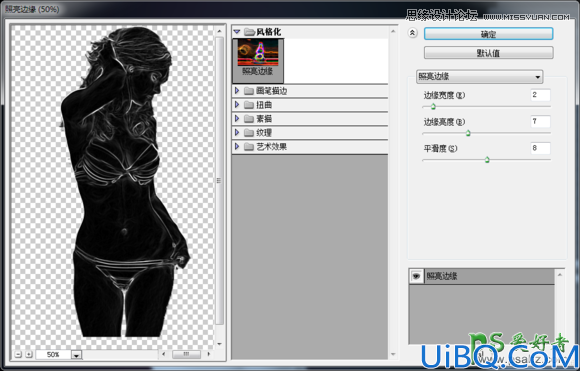
4、提取RGB和R、G、B 通道的高光分别新建一个图层出来 方法如下:Ctrl+Alt+2 、Ctrl+J 然后隐藏这个图层Ctrl+Alt+3 、Ctrl+J 然后隐藏这个图层Ctrl+Alt+4 、Ctrl+J 然后隐藏这个图层Ctrl+Alt+5 、Ctrl+J 然后隐藏这个图层 全部提取出来之后,隐藏图层2 如图:
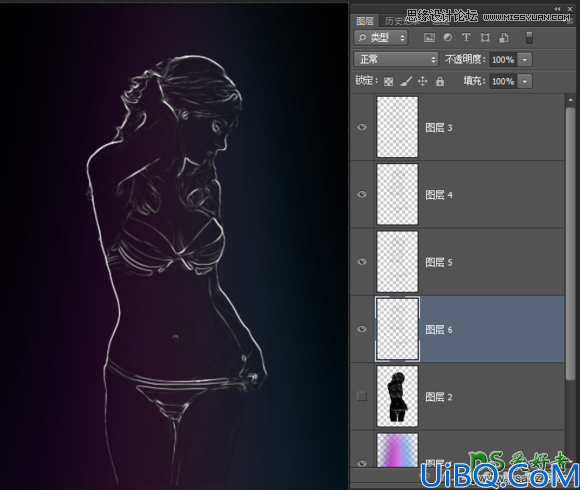
然后把这几个图层选中合并为一个图层(Ctrl+E) 添加蒙板,把大腿上和身体上一些杂色用柔边画笔涂掉

5、安装素材里面的烟雾笔刷 新建一个图层,前景色设置为白色,不透明度100% 选择第一个烟雾笔刷,调整笔尖大小700左右 在画布底部画一个烟雾,调整好位置,添加蒙板把不需要的烟雾擦掉











 加载中,请稍侯......
加载中,请稍侯......
精彩评论